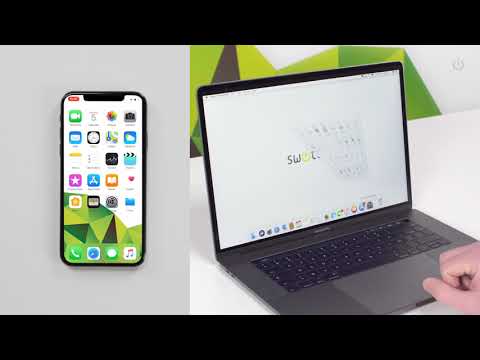
Er is niets erger deze dagen dan het verliezen van een smartphone. Vooral als je je gloednieuwe Samsung Galaxy S5 verliest. Smartphones vormen een essentieel onderdeel van de meeste eigenaarslevens en bevatten vaak een reeks gevoelige gegevens. Als de ongelukkige gebeurtenis plaatsvindt of als deze wordt gestolen, wil je op de situatie voorbereid zijn.
Als het gaat om het beschermen of herstellen van uw smartphone tegen verlies of diefstal, zijn er een paar verschillende opties beschikbaar voor Android-gebruikers. Als je toevallig je Galaxy S5 verliest, moet je Android-apparaatbeheer van Google hebben geïnstalleerd om de dag op te slaan.
Lezen: Hoe een verloren smartphone of tablet te vinden
Vergelijkbaar met Apple's Find My iPhone, heeft Google zijn eigen systeem, de Android Device Manager waar gebruikers over zouden moeten weten. Het is al een tijdje beschikbaar, maar vorig jaar werd eindelijk bijgewerkt om genoeg functies te bieden die de moeite waard zijn om over te praten. Gebruikers kunnen een verloren apparaat vinden in hun eigen huis of aan de andere kant van de stad. Lees verder voor meer informatie over het vinden van uw verloren Galaxy 5.

Verrassend genoeg zijn april en mei de hoogste maanden als het gaat om diefstal van smartphones die voorbij zijn, maar de kans dat je nieuwe Galaxy S5 kwijtraakt of wordt gestolen, is de hele zomer nog enigszins hoog. Mensen zijn op pad, gaan winkelen, rondhangen bij het zwembad en nog een heleboel andere dingen. Als je die gloednieuwe smartphone op prijs stelt, moet je voorbereid zijn op een incident.
U wilt het hele jaar door beschermd worden omdat het vinden van een kwijtgeraakt of gestolen Android-apparaat een vrij moeilijke taak kan zijn, om nog te zwijgen van het proberen te beveiligen van alle belangrijke en vaak keer gevoelige informatie die tegenwoordig op onze smartphones staat. Over Android-apparaatbeheer wordt niet te vaak gesproken door Google, maar het zou wel moeten. Het werd medio 2013 bijgewerkt met tal van functies waardoor iedereen het zou moeten installeren en installeren. Hieronder bespreken we de voordelen en hoe dit moet.
Lezen: Hoe een screenshot te nemen op de Galaxy S5
Met het nieuwe Android-apparaatbeheer kunnen gebruikers hun Galaxy S5 vinden en op afstand alle gegevens en informatie wissen en verwijderen, indien nodig rechtstreeks vanaf hun pc thuis of op hun laptop. Er is ook een vergrendelingsfunctie als u liever niet al uw gegevens wilt wissen, maar het wissen van uw gegevens is wellicht de veiligste gok. Toen voegde Google een optie toe om je apparaat te laten overgaan als je het gewoon niet kunt vinden, wat best leuk is.
Instructions
Als je Galaxy S5 thuis of in een vriendenhuis verloren is gegaan, kun je het volume met het Android-apparaatbeheer op 100% zetten en voluit bellen om je te helpen het te vinden, of alle gegevens wissen en het scherm vergrendelen als je bang bent dat het verloren of gestolen. Deze zijn essentieel om uw informatie te beschermen, dus laten we aan de slag gaan.
Om je nieuwe Galaxy S4 te activeren, ga je naar de Google Play Store en download je de officiële Android Device Manager-applicatie. Niet alleen zal deze toepassing uitleggen hoe de ADM werkt, kunt u het apparaat waarop u het zojuist hebt geïnstalleerd, instellen, maar u kunt ook andere apparaten rechtstreeks vanaf deze app op een mobiel apparaat beheren en gebruiken. Dit betekent dat u uw smartphone of een tablet kunt gebruiken om uw smartphone bij te houden, te vinden, te vergrendelen of af te vegen met Android-apparaatbeheer. Het is vrij krachtig.

Eenmaal geïnstalleerd, wil je de app openen en meer te weten komen over Android-apparaatbeheer en klik je op de knop "Setup Lock & Erase" hieronder om alles te installeren. Het is allemaal vanzelfsprekend en heel gemakkelijk om te doen, dus probeer het eens.
Gebruikers kunnen ook aan de slag gaan en alles instellen door naar www.google.com/android/devicemanager op uw computer te gaan. Hiermee start u onmiddellijk de ADM-service waarmee u door uw lijst met apparaten kunt bladeren. Hier kun je je Galaxy S5 een naam geven, de locatie ervan vinden of alle gegevens wissen zoals hierboven vermeld. Blader door de lijst als u meer dan één apparaat hebt en laat de ADM al het werk doen.

Vind je verloren Galaxy S5
Als je de ADM op een ander apparaat of vanaf een pc gebruikt, ga je naar de pagina Android-apparaatbeheer en houd je je Galaxy S5 bij. In mijn geval ben ik op zoek naar mijn Google Play Edition Galaxy S4, maar je zult op zoek zijn naar de Galaxy S5 (of welk Android-apparaat dan ook), dus vind het eenvoudig in de vervolgkeuzelijst. Android-apparaatbeheer gebruikt GPS om de locatie bij te houden, vaak tot een paar meter, en u bent helemaal klaar.
Vanaf hier zal de GPS-lokaliseringsknop het verloren of gestolen apparaat voor u bijhouden. Google waarschuwt gebruikers om nooit zelf een kwijtgeraakt apparaat op te halen en contact op te nemen met de politie. Daar zouden we het mee eens moeten zijn. Een officier van de wet meenemen om te proberen een gestolen smartphone op te halen, zou een goede zet zijn.

Mijn screenshot hierboven is niet extreem nauwkeurig, 24 meter lang, maar dat komt omdat ik in een besloten community verkeer en meestal heb ik GPS uitgeschakeld op mijn smartphone. Voor de meeste gebruikers zal dit dodelijk nauwkeurig zijn, en je zult die Galaxy S5 in een mum van tijd vinden. Dit is echter ook het moment waarop je op de "Ring" -knop kunt drukken om wat lawaai te maken en je verloren Galaxy S5 thuis kunt vinden, of zelfs al je gegevens kunt wissen als je angsten uitkomen en iemand het steelt. Verdien dieven.
Kort gezegd, alles wat je nodig hebt, is Android-apparaatbeheer dat op je Galaxy S5 is geïnstalleerd, dan kun je elk ander Android-apparaat of je bureaublad gebruiken om je Galaxy S5 te vinden, op te halen, te bellen, af te vegen of te vergrendelen. Hoe het ook zij, Google heeft er alles aan gedaan.


